Spelunky ist ein 2D-Plattformspiel für Microsoft Windows, Xbox, PlayStation, Chrome OS und Nintendo Switch. So können Sie Spelunky auf Ihrem Linux-Computer spielen.

Spelunky unter Linux zum Laufen bringen
Spelunky ist kein natives Linux-Spiel, funktioniert aber dank Steam in Proton trotzdem. Leider funktioniert die Proton-Funktion nur unter Linux mit Hilfe der Linux-Steam-Anwendung. Wir müssen also zeigen, wie man Steam zum Laufen bringt.
Steam installieren
Steam funktioniert auf vielen Distributionen unter Linux. Starten Sie ein Terminalfenster auf dem Desktop, indem Sie Strg + Alt + T auf der Tastatur drücken , damit es auf Ihrem Linux-Betriebssystem funktioniert. Oder suchen Sie im App-Menü nach „Terminal“ und starten Sie es.
Wenn das Terminalfenster geöffnet und einsatzbereit ist, kann die Installation von Steam beginnen. Befolgen Sie die folgenden Installationsanweisungen und installieren Sie die Steam-App auf Ihrem Computer.
Ubuntu
Steam ist für die Installation unter Ubuntu über die offiziellen Software-Repositorys verfügbar. Installieren Sie Steam mit dem folgenden apt install- Befehl.
sudo apt Steam installieren
Debian
Steam funktioniert unter Debian , aber Sie müssen das Steam- DEB-Paket auf Ihren Computer herunterladen , damit die App funktioniert. Holen Sie sich mit dem folgenden wget- Download-Befehl die neueste Version von Steam.
wget https://steamcdn-a.akamaihd.net/client/installer/steam.deb
Nachdem Sie die neueste Version von Steam auf Ihren Computer heruntergeladen haben, kann die Installation beginnen. Installieren Sie mit dem folgenden dpkg- Befehl die neueste Version von Steam auf Ihrem Computer.
sudo dpkg -i steam.deb
Sobald Steam auf Ihrem Computer eingerichtet ist, müssen Sie alle Abhängigkeitsprobleme beheben , die möglicherweise während des Installationsvorgangs aufgetreten sind.
sudo apt-get install -f
Arch Linux
Steam steht Arch Linux- Benutzern über das Software-Repository „multilib“ zur Verfügung. Dieses Repository ist jedoch standardmäßig nicht aktiviert. Um es zu aktivieren, öffnen Sie die /etc/pacman.confDatei in Ihrem bevorzugten Texteditor (als root).
Wenn die Textdatei in einem Editor (als root) geöffnet ist, suchen Sie den Abschnitt „multilib“ und entfernen Sie das #-Symbol vorne. Achten Sie darauf, auch das #-Symbol aus den Zeilen direkt darunter zu entfernen.
Nachdem Sie die Bearbeitung abgeschlossen haben, schließen Sie den Texteditor und speichern Sie die Datei. Synchronisieren Sie dann Arch Linux erneut mit den offiziellen Software-Repositorys.
sudo pacman -Syy
Installieren Sie schließlich die neueste Version von Steam unter Arch Linux mit dem Befehl pacman unten.
sudo pacman -S Dampf
Fedora/OpenSUSE
Sowohl Fedora als auch OpenSUSE können Steam über die mitgelieferten Software-Repositorys installieren. Die Flatpak-Version von Steam funktioniert jedoch auf diesen Betriebssystemen viel besser, daher empfehlen wir, stattdessen diesen Anweisungen zu folgen.
Flatpak
flatpak remote-add --if-not-exists flathub https://flathub.org/repo/flathub.flatpakrepo
flatpak installieren flathub com.valvesoftware.Steam
Spelunky unter Linux installieren
Starten Sie bei aktiviertem Steam die Anwendung auf Ihrem Desktop und melden Sie sich mit Ihren Benutzerdaten bei Ihrem Konto an. Befolgen Sie dann die nachstehenden Schritt-für-Schritt-Anleitungen, um Spelunky auf Ihrem Computer zum Laufen zu bringen.
Schritt 1: Öffnen Sie das „Steam“-Menü innerhalb der Steam-App und wählen Sie es mit der Maus aus. Suchen Sie dann die Schaltfläche "Einstellungen" und klicken Sie darauf. Wählen Sie abschließend „Steam Play“ und gehen Sie zum Steam Play-Bereich.
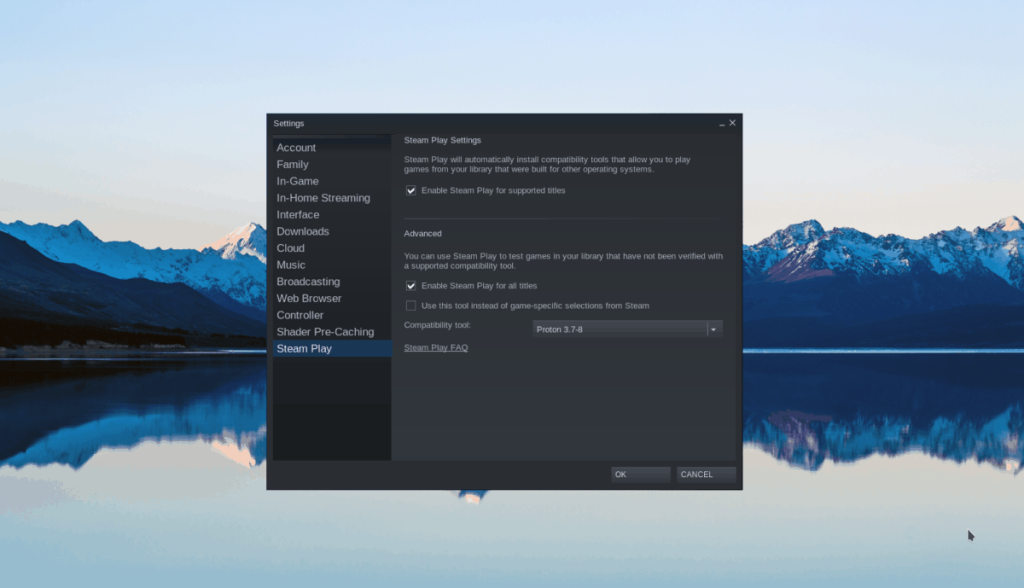
Aktivieren Sie im Steam Play-Bereich der Steam-Einstellungen sowohl das Kontrollkästchen „Steam Play für unterstützte Titel aktivieren“ als auch das Kontrollkästchen „Steam Play für alle anderen Titel aktivieren“.
Nachdem Sie beide Kontrollkästchen aktiviert haben, klicken Sie auf die Schaltfläche „OK“, um die Einstellungen zu speichern.
Schritt 2: Wählen Sie in Steam die Schaltfläche „Store“, um auf die Steam-Storefront zuzugreifen. Suchen Sie dort das Suchfeld und klicken Sie mit der Maus darauf. Geben Sie dann „Spelunky“ ein und drücken Sie die Eingabetaste , um die Ergebnisse anzuzeigen.
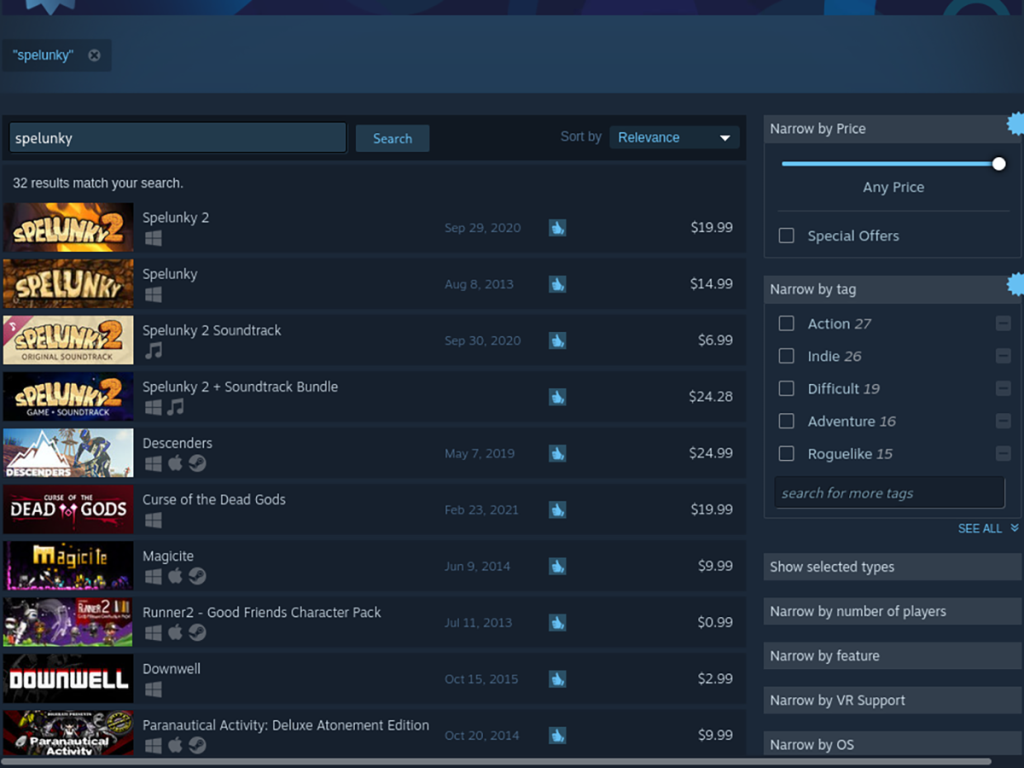
Schritt 3: Durchsuchen Sie die Steam-Suchergebnisse nach „Spelunky“ und klicken Sie mit der Maus darauf, um auf die Spelunky Steam Storefront-Seite zuzugreifen. Suchen Sie dann auf der Seite den grünen Button „In den Warenkorb“ und wählen Sie ihn mit der Maus aus.
Schritt 4: Wenn Sie auf die grüne Schaltfläche „In den Warenkorb“ klicken, haben Sie Spelunky zu Ihrem Steam-Warenkorb hinzugefügt. Wählen Sie das grüne Steam-Warenkorbsymbol in der Steam-App aus. Verwenden Sie dann Steam, um Spelunky zur Verwendung in Ihrem Steam-Konto zu kaufen.
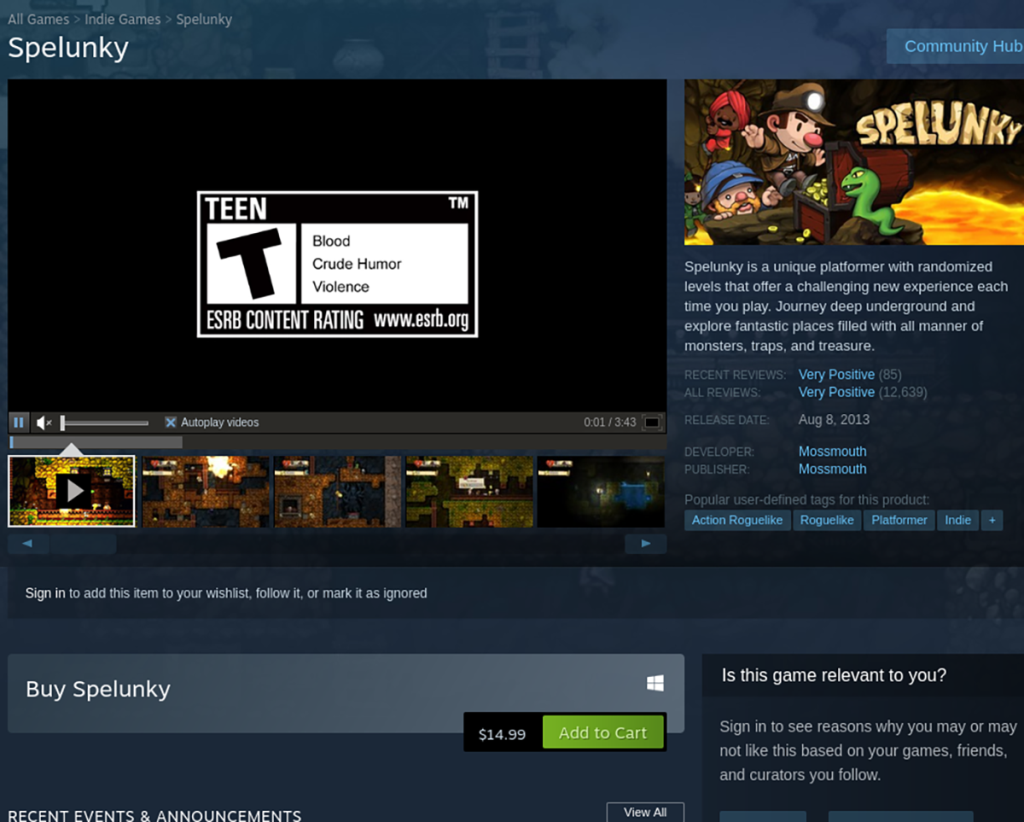
Schritt 5: Nachdem Sie Spelunky bei Steam gekauft haben, suchen Sie die Schaltfläche „Bibliothek“ in der App und klicken Sie mit der Maus darauf, um auf Ihre Steam-Bibliothek zuzugreifen. Scrollen Sie in Ihrer Steam-Bibliothek nach unten und suchen Sie nach "Spelunky" und wählen Sie es aus.
Klicken Sie dann auf die blaue Schaltfläche „INSTALLIEREN“, um Spelunky herunterzuladen und auf Ihrem Computer zu installieren.
Schritt 6: Erlauben Sie Steam, Spelunky herunterzuladen und zu installieren. Wenn der Vorgang abgeschlossen ist, wird die blaue „INSTALL“-Schaltfläche zu einer grünen „PLAY“-Schaltfläche. Wählen Sie die grüne Schaltfläche „PLAY“, um Spelunky auf Ihrem Linux-Computer zu starten.



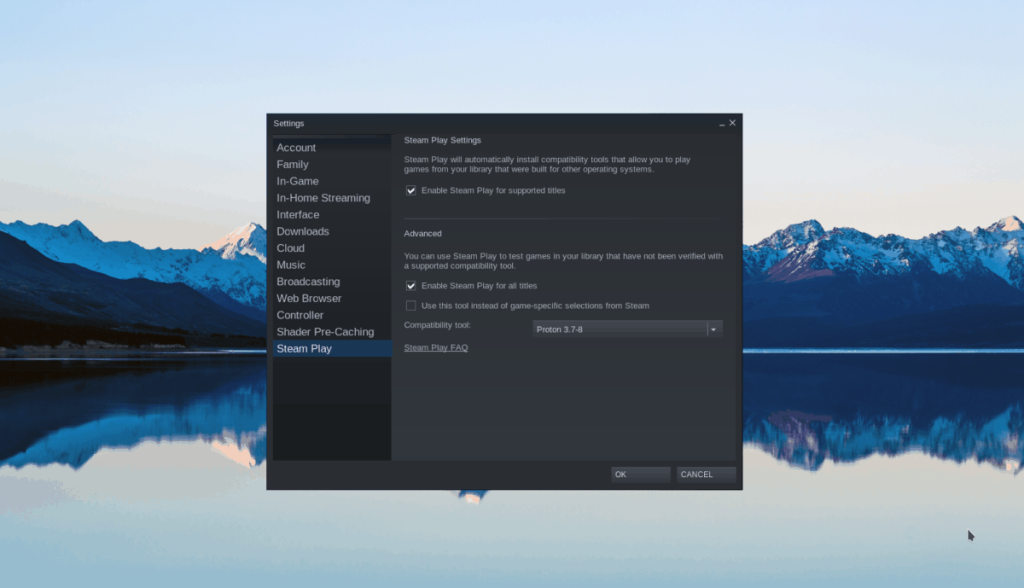
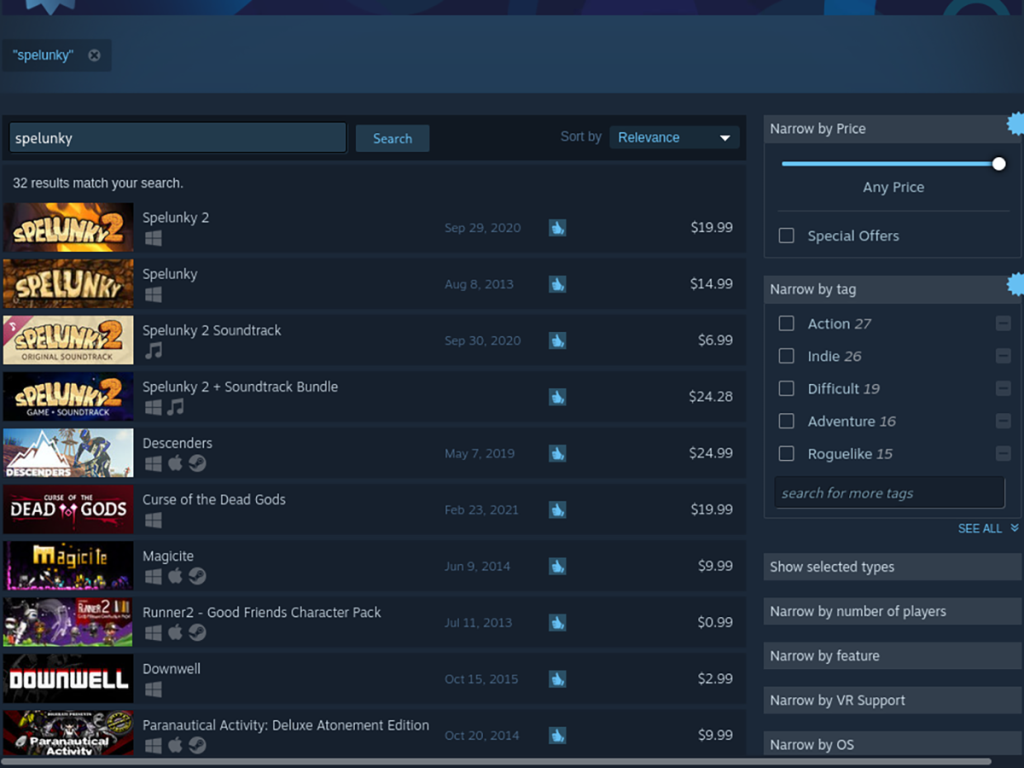
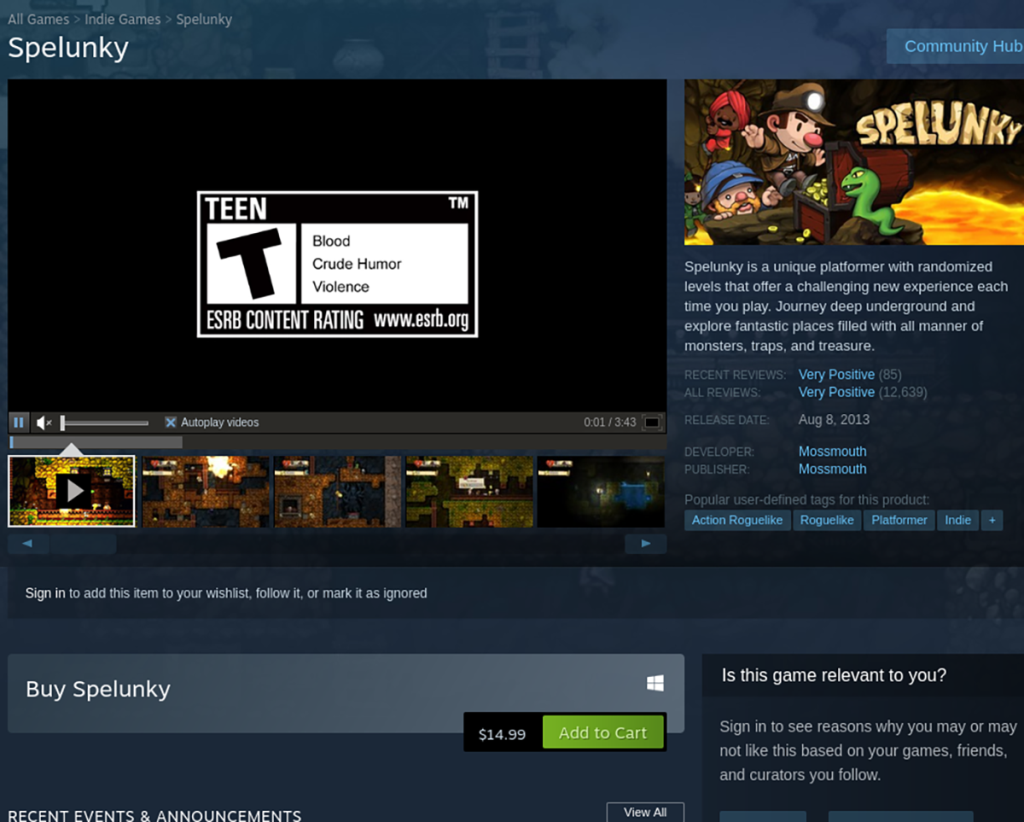




![Laden Sie FlightGear Flight Simulator kostenlos herunter [Viel Spaß] Laden Sie FlightGear Flight Simulator kostenlos herunter [Viel Spaß]](https://tips.webtech360.com/resources8/r252/image-7634-0829093738400.jpg)




